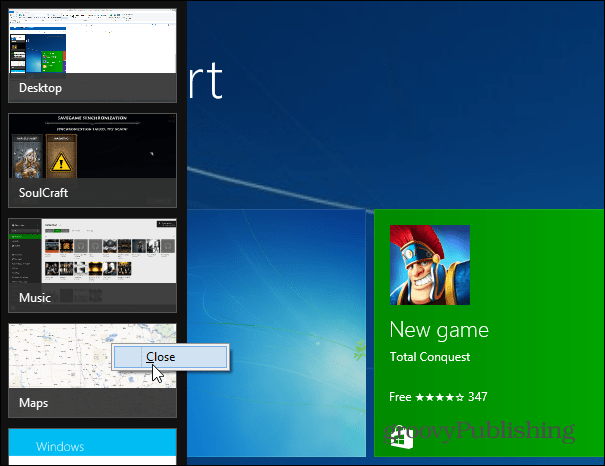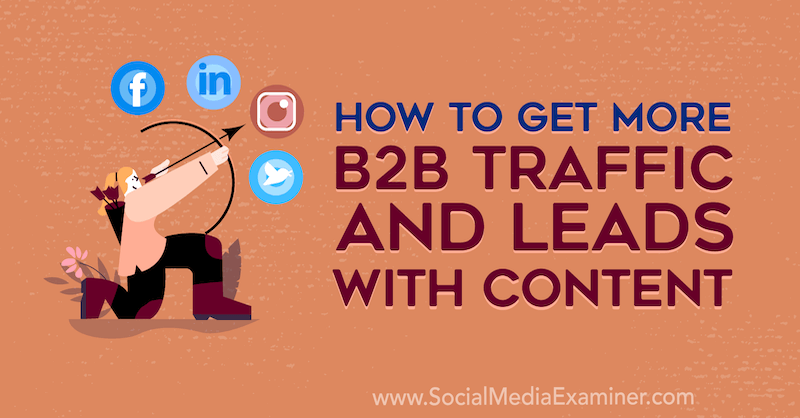Uživatelé Windows se používají k přepínání mezi úkoly na ploše. V systému Windows 8.1 přináší moderní rozhraní nový způsob přepínání plochy a moderních aplikací.
Uživatelé počítačů se systémem Windows již řadu let dokáží snadno přepínat úkoly různými způsoby. Pomocí hlavního panelu, Ctrl + Tab, ponechání otevřených více obrazovek... atd. Ale v moderním rozhraní Windows 8.1 neexistuje žádný panel úloh a sledování toho, co běží a přepínání mezi aplikacemi, může být matoucí.
Přepínání aplikací na ploše Windows 7
Uživatelé stolních počítačů jsou zvyklí na přepínání úkolů zasažením Alt + Tab a získání následující obrazovky. Například níže je snímek úloh přepínání v systému Windows Windows 7. Stejná klávesová zkratka stále funguje na ploše v systému Windows 8.1 a moderním uživatelském rozhraní.
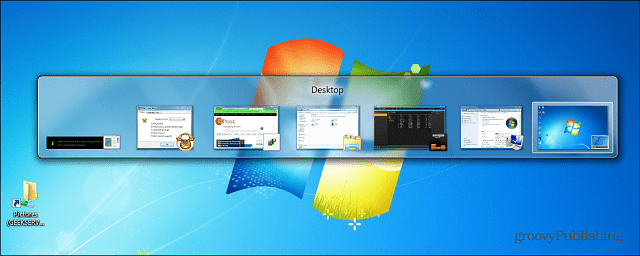
Nebo byste mohli získat efekt kaskádových oken pomocí OknaKlávesa + Tab.
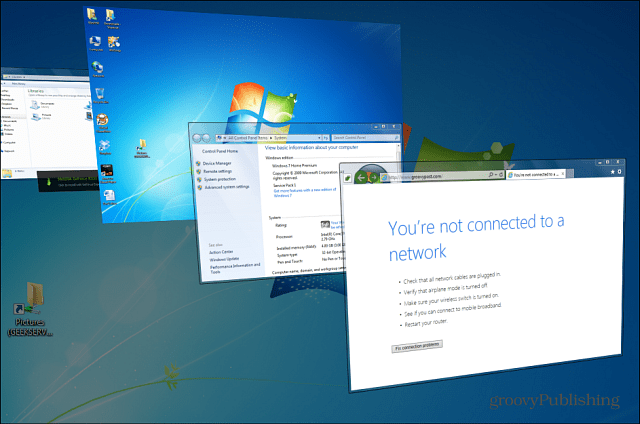
Přepínání úloh Windows 8.1 pomocí klávesových zkratek
Pro ty z vás, kteří používali klávesovou zkratku Alt + Tab na ploše přepínat mezi spuštěnými aplikacemi, máte štěstí! Stejná funkce funguje na úvodní obrazovce a v celém moderním prostředí 8.1.
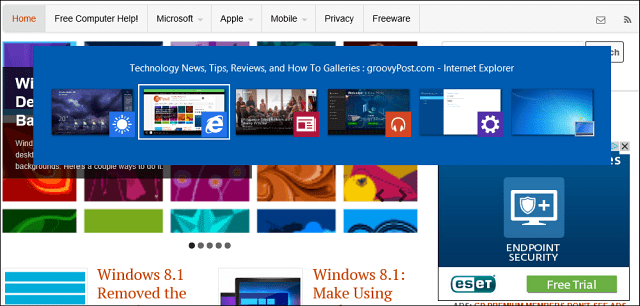
Ve skutečnosti se vracím k předchozímu článku o tom, jak vytvořte moderní aplikace a plochu systému Windows 8.1 hrát pěkně spolu. Bít Alt + Tab vám ukáže vaše otevřené moderní aplikace a společně otevírají položky na ploše.
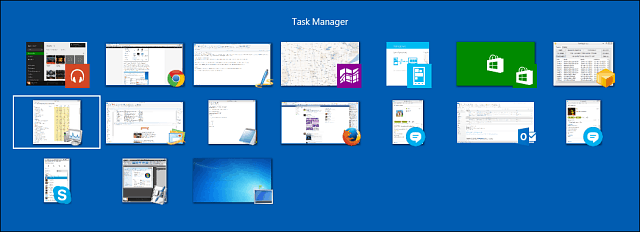
Další zkratka je Klávesa Windows + Tab který otevře panel Přepínač úloh na boku obrazovky. Tam, stejně jako na ploše. Podržte Alt a stiskněte Tab pro přepínání mezi aplikacemi.
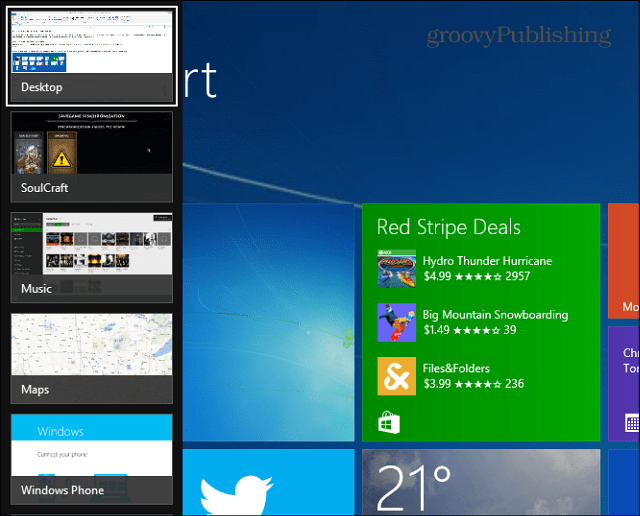
Další metody
Pokud nejste v „klávesnici Kung-Fu“, přesuňte ukazatel myši do pravého horního rohu obrazovky pomocí myši. Zobrazí se všechny otevřené karty a můžete vybrat, kterou chcete. Aplikaci můžete také zavřít kliknutím pravým tlačítkem myši na uvedenou aplikaci.
Pokud jste na dotykovém rozhraní, můžete přejetím prstem zleva doprava po obrazovce procházet také svými aplikacemi. Chcete-li vyvolat přepínací lištu, přejeďte prstem zprava asi čtvrtinu cesty dovnitř a pak zpět doleva. Trvá to trochu praxe, ale jakmile to dosáhnete, je to snadné a šetří čas, protože nejezdíte jednotlivě každou aplikací.